惠普台式机bios设置u盘启动的详细教程
- 分类:U盘教程 回答于: 2021年11月17日 10:36:00
惠普台式机bios设置u盘启动怎么操作?惠普台式机鲜明的设计风格深受广大用户们的喜爱,性能方面也是可圈可点的。不过有部分用户在使用u盘安装系统时不知道惠普台式机bios怎么设置u盘启动。接下来小编为大家带来了惠普台式机bios设置u盘启动的详细教程,有需要的小伙伴们快来看看吧!
工具/原料:
系统版本:windows 10
品牌型号: 联想小新Air 13 Pro
方法/步骤:
1、首先,将u盘插入hp台式机的USB接口处。

2、开机快速断续的按F10键进入BIOS设置界面。

3、进入BIOS设置后,将界面切换到“Boot”选项,将光标移到“Boot Device Priority”选项按回车键进入。
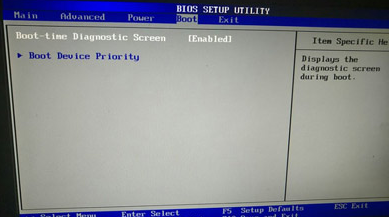
4、选择“HDD Group Boot Priority”按回车键展开。
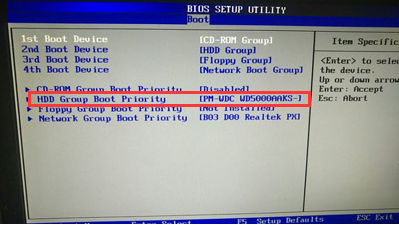
5、选中u盘启动按“F5/F6”将其置顶,最后按下f10键保存更改退出。
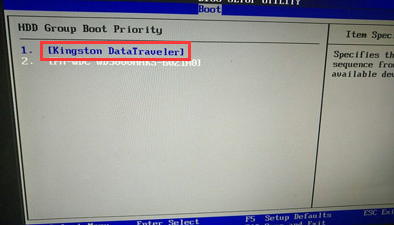
总结:以上就是小编为大家整理的惠普台式机bios设置u盘启动的详细教程,希望对大家有所帮助!
 有用
26
有用
26


 小白系统
小白系统


 1000
1000 1000
1000 1000
1000 1000
1000 1000
1000 1000
1000 1000
1000 1000
1000 1000
1000 1000
1000猜您喜欢
- 大白菜u盘启动进不去pe界面怎么办..2022/11/30
- 通过U盘重装系统的详细步骤指南:焕然一..2024/10/06
- 小编教你电脑usb接口没反应怎么办..2017/09/11
- 详解u盘制作PE启动盘的步骤与注意事项..2024/08/16
- u盘数据恢复的方法2023/02/09
- u盘损坏文件怎么恢复2021/10/07
相关推荐
- U盘启动盘制作操作教程2017/10/05
- 戴尔电脑如何使用U盘重装系统..2024/02/21
- 便携高速存储,Kingston U盘助您随身携..2023/12/27
- 电脑U盘启动重装系统设置指南..2024/02/29
- win8修复U盘,轻松解决系统故障..2024/01/22
- u盘维护系统,小编教你 如何使用u盘修..2017/11/21














 关注微信公众号
关注微信公众号



